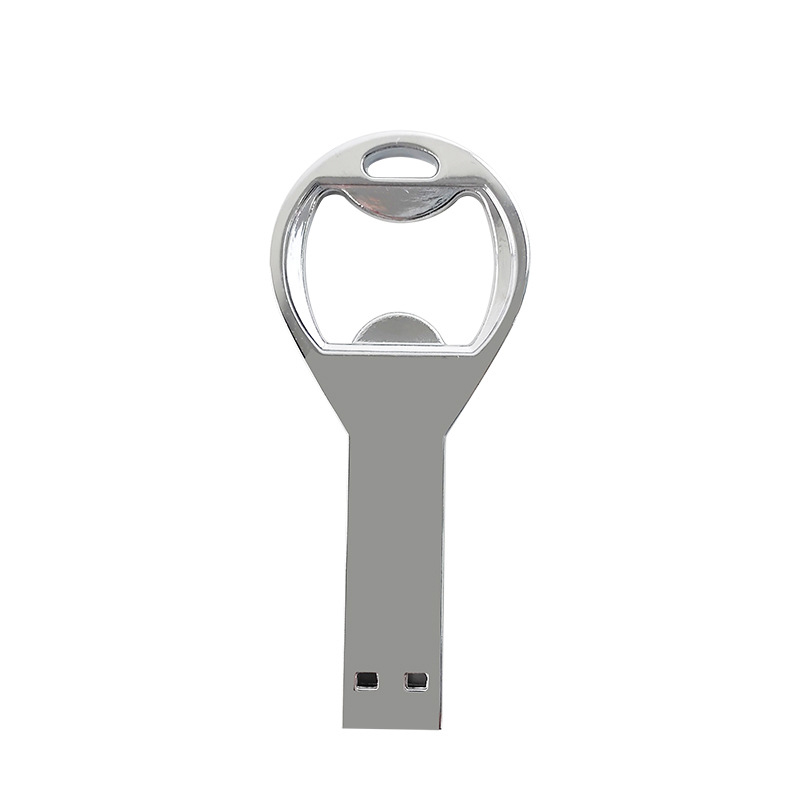Поверните USB-накопитель телефона
Ваш смартфон полон фотографий, видео и важных файлов? Хранилище переполнено, а облачные сервисы кажутся ненадежными или слишком дорогими? Тогда решение может быть проще, чем вы думаете: внешний USB-накопитель. Но как с ним работать? Давайте разберемся.
Подключение и распознавание
Первым делом вам понадобится OTG-адаптер. Это небольшой переходник, который позволяет подключить USB-накопитель к разъему USB-C (или microUSB, в зависимости от вашего телефона). Вставьте адаптер в телефон, а затем вставьте в него флешку. Большинство современных смартфонов автоматически распознают новое устройство. На экране появится уведомление о подключении нового хранилища. Если этого не произошло, попробуйте перезагрузить телефон. Возможно, потребуется установить специальное приложение для работы с внешними накопителями, но чаще всего этого не требуется.
Работа с файлами
После подключения USB-накопителя вы сможете работать с файлами на нем так же, как и с файлами на внутренней памяти телефона. Можно копировать, перемещать, удалять файлы. Для этого удобно использовать встроенный файловый менеджер вашего смартфона, либо сторонние приложения, которые предлагают более расширенный функционал. Обратите внимание, что скорость работы с USB-накопителем может быть ниже, чем с внутренней памятью телефона, особенно если вы используете флешку с низкой скоростью записи.
Выбор и уход
При выборе USB-накопителя обращайте внимание на его объем памяти и скорость записи. Для хранения фотографий и видео достаточно будет флешки на 32 ГБ или 64 ГБ. Если вы планируете хранить большие видеофайлы или множество фотографий в высоком разрешении, лучше выбрать накопитель большей емкости. Не забывайте о бережном отношении к вашему USB-накопителю: избегайте ударов и падений, а также резких перепадов температуры. Регулярно создавайте резервные копии важных данных, чтобы избежать потери информации.